Білоруська компанія «Промзв'язок» відома своїмирозробками електронного обладнання в сфері комунікацій. Одним з найцікавіших пристроїв цієї фірми є модем «Промзв'язок М-200 А». Налаштування його досить проста і не передбачає для користувача володіння якимись особливими знаннями. Встановити необхідні параметри і опції зможе будь-яка людина, причому протягом 5-10 хвилин. Правда, при цьому доведеться звернути пильну увагу на деякі важливі параметри, а також слідувати схемам, які будуть приведені нижче. Тільки за такої умови можна добитися коректної роботи пристрою в різних режимах, а також у випадках підключення приставок для перегляду IPTV (про це буде сказано окремо). А поки в цілях ознайомлення з самим пристроєм будуть приведені його основні характеристики.
Модем «Промзв'язок М-200 А»: основні характеристики
Отже, для початку кілька слів про основнітехнічних параметрах самого модему. Вважається, що він дуже нагадує обладнання від бренду ZTE, хоча б тому, що збірка заснована на використанні китайських комплектуючих. І від свого китайського побратима ця модель мало чим відрізняється. Це стосується і основного функціоналу, і всіх вироблених налаштувань. Різниця полягає лише в назві виробника, розташованого у верхній частині веб-інтерфейсу, який, до речі, є повністю англомовним. Дана обставина іноді у деяких користувачів викликає законне здивування, адже, оскільки виробник білоруський, можна було встановити і підтримку російської мови. Втім, це не настільки важливо, оскільки далі основні настройки та параметри будуть розглянуті досить докладно.

Це пристрій обладнаний чотирма входами длялокальних мереж, одним - для DSL, а також стандартним роз'ємом живлення. Модем має вельми скромні і компактні розміри і передбачає однакову роздачу на всіх підключаються девайсах. Безсумнівним плюсом можна назвати зручність настройки в ручному режимі і відносно невисоку вартість.
Налаштування модему «Промзв'язок М-200 А» ( «БайФлай»): основні етапи
Говорячи про настройках, в першу чергу слідвідзначити основні моменти, пов'язані з проходженням різних етапів установки необхідних параметрів. Для прикладу використовуємо налаштування для ByFly білоруського оператора «Белтелеком».
Налаштування модему «Промзв'язок М-200 А» починається зтого, що користувачеві необхідно увійти в веб-інтерфейс пристрою. Робиться це з будь-якого інстальованого в системі інтернет-браузера, в якому в адресному рядку набирається стандартна комбінація 192.168.1.1., Після чого вводяться логін і пароль (для обох полів - admin).
Далі необхідно вибрати режими, в яких буде проводитися виставляння потрібних опцій. Їх може бути три:
- Bridge ( «міст»);
- Router;
- WiFi.
Установка параметрів для режиму Bridge
Отже, припускаємо, що вхід в інтерфейспристрою виконаний. Спочатку настройка роутера-модему «Промзв'язок М-200 А» повинна проводитися в режимі «моста» (розділ інтернету і вкладка Interface Setup).

Тут в поле ISP вибирається відповідний режим (Bridge). Основні параметри, встановлені за замовчуванням, особливо міняти не потрібно, але слід звернути увагу на деякі важливі нюанси:
- тип підключення зафіксований на Bridge Mode;
- в рядку NAT - активний стан (Enabled);
- коректні значення полів VCI і VPI (наприклад,для Мінська в поле VCI встановлюється 33, в більшості випадків для VCI використовується 0). Як правило, ці параметри можна дізнатися у провайдера, і вони повинні бути вказані в договорі на надання послуг.
Модем «Промзв'язок М-200 А»: настройка в режимі Router
Наступним етапом стане установка параметрів длярежиму роутера. Налаштування модему «Промзв'язок М-200 А» в цьому випадку дещо відрізняється від тих опцій, які були описані раніше. Дані настройки будуть використані для отримання можливості роздачі сигналу.

Тут потрібно звернути увагу на наступні пункти:
- в поле ISP в обов'язковому порядку встановлюється режим PPPoA / PPPoE;
- в розділі PPPoE / PPPoA вводяться логін і пароль, які вказані в договорі, причому логін (Username) повинен мати вигляд [email protected];
- рядок інтерфейсу «моста» (Bridge Interface) повинна бути активована (пункт Activated);
- в рядку IP-адреси для роздачі за замовчуванням (Default Route) встановлюється позначка Yes;
- для динамічної роздачі (Dynamic Route) вибирається режим RIP2-M.
Після цього залишається просто зберегти зробленізміни, і через кілька секунд відбудеться оновлення параметрів, а налагодження модему «Промзв'язок М-200 А» в режимі ADSL вважається завершеною. При цьому перезавантаження системи і самого пристрою не потрібно.
Параметри і опції Wi-Fi
Для модему «Промзв'язок М-200 А» настройка WiFi так само проста. Виробляється вона в тому ж розділі Interface Setup, але вже на вкладці Wireless.

Тут параметри повинні виглядати наступним чином:
- точка входу (Access Point) - Activated;
- параметр PreSSID - Activated;
- поле Broadcast SSID - Yes;
- SSID - прописується власне довільне назву мережі;
- Pre-shared Key - замість стандартного пароля бажано ввести інший, придуманий самостійно (для забезпечення захищеності доступу до мережі).
Далі, як і у всіх попередніх випадках, натискається кнопка збереження поточних налаштувань (Save).
Що робити, якщо потрібно провести кидок портів?
Налаштування модему «Промзв'язок М-200 А» завершена. Тепер подивимося на ситуацію, коли з яких-небудь причин необхідно виконати процедуру проброса портів.
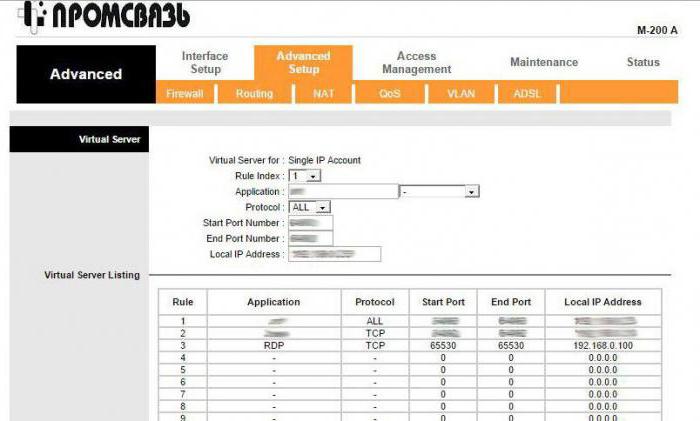
Спочатку необхідно перейти до розділу додаткових налаштувань (Advanced Setup) і вибрати пункт установки опцій NAT. Тут потрібно використовувати розділ Virtual Server.
У розділі додатків (Application) вводиться:
- Існує категорія програмного забезпечення, для якого передбачається відкрити порти,
- діапазон адрес портів з початкового до кінцевого (Start Port / End Port),
- IP комп'ютера, для якого відкривається доступ (дізнатися його можна безпосередньо на тій машині, де встановлено відповідне ПЗ).
У разі, коли доступ повинен бути наданийдекільком користувачам одного терміналу, все адреси можна переглянути за допомогою команди ipconfig / all в командному консолі (cmd в меню «Виконати», яке викликається поєднанням Win + R).
Питання правильного налаштування IPTV
Нарешті, розглянемо установку коректнихпараметрів для перегляду IPTV. Як приклад використовуємо сервіс Zala. Налаштування модему «Промзв'язок М-200 А» для цього випадку в загальних рисах дуже схожа на виставлення опцій, описаних вище, але є і свої нюанси. Головна мета установки цих параметрів - розвантажити мережу Wi-Fi. У свою чергу, потрібно пам'ятати, що оператор виділяє IPTV в окремий канал (підмережа) зі своїм DHCP-сервером.

Опції для будь-якого варіанту підключення приставки належним бути наступними:
- фізичні порти: активний діапазон тільки з першого по третій (параметр Enabled в рядку Physical Ports);
- розділ додаткових налаштувань (Advanced Setup) - активація параметра WLAN Function (Activated).
Для VLAN PVID встановлюються опції, показані на зображенні нижче.

VLAN Index 1 - встановлюються параметри, як показано на наступній схемі.

Значення для VLAN Index 2 встановлюються ще по одному алгоритму.

Далі, як і у всіх попередніх випадках, слід звичайне збереження налаштувань, опцій і встановлених параметрів.
Скидання налаштувань
Нарешті, скинути настройки модема «Промзв'язокМ-200 А »в найпростішому випадку можна з використанням відповідної кнопки на задній панелі (Reset). Для вірності можна просто відключити пристрій від мережі приблизно на 10-15 секунд. Цього цілком достатньо. Однак це працює тільки для ситуацій, коли з яких-небудь причин не виходить увійти в веб-інтерфейс.
Повернути модем в заводський стан можна інакше.Для цього на дні пристрою необхідно знайти спеціальний отвір, позначене написом Reset, голкою натиснути на що знаходиться всередині кнопочку, утримувати її протягом 10-15 секунд, а потім відпустити. Пристрій буде перезавантажений, а всі налаштування повністю скинуті, навіть якщо до цього проводилася ручна установка параметрів з їх збереженням.

висновок
Як видно з усього вищесказаного, нічого особливоскладного в налаштуванні модему «Промзв'язок М-200 А» немає. Тут найголовніше полягає в тому, щоб виставити коректні параметри для пунктів, позначених у відповідних розділах. В крайньому випадку, якщо щось не працює, можна зробити скидання і виставити потрібні опції повторно. Але що найцікавіше, якщо сам модем виявляється непрацездатним або сталася поломка технічного характеру - оператор зобов'язаний замінити пристрій. Це, так би мовити, головний козир при покупці роутера даної модифікації.









